- يوجد خيار رؤية إشعارات تطبيق بدء التشغيل ولكن يتم إيقاف تشغيله افتراضيًا.
- كل ما عليك فعله هو التنقل في تطبيق الإعدادات وتفعيل هذه الميزة الجديدة.
- اتبع الخطوات أدناه وستنتهي من العملية في دقائق فقط.
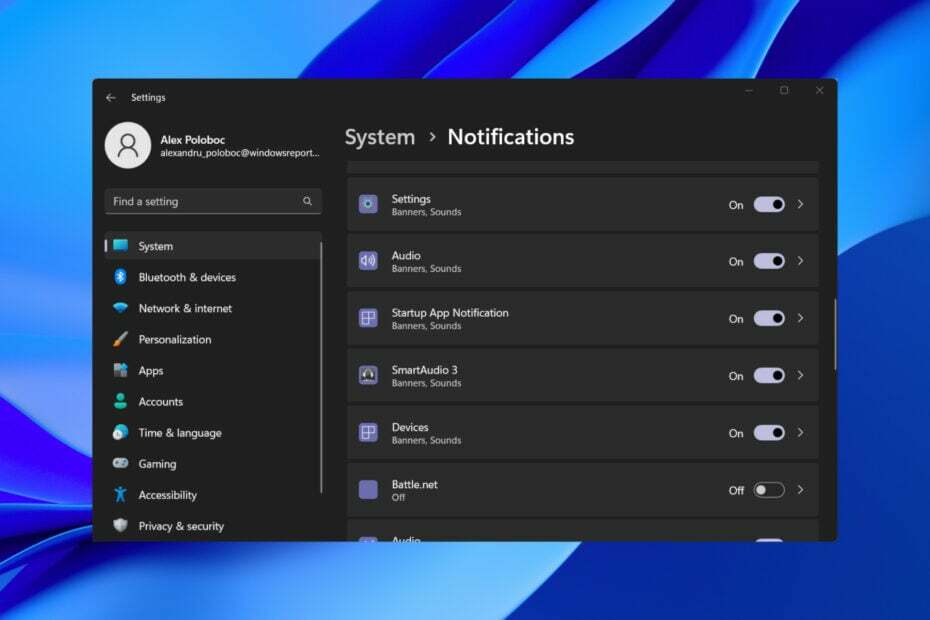
Xالتثبيت عن طريق النقر فوق ملف التنزيل
- قم بتنزيل وتثبيت Fortect على جهاز الكمبيوتر الخاص بك.
- قم بتشغيل الأداة و ابدأ المسح للعثور على الملفات المعطلة التي تسبب المشاكل.
- انقر بزر الماوس الأيمن فوق ابدأ الإصلاح لإصلاح المشكلات التي تؤثر على أمان الكمبيوتر وأدائه.
- تم تنزيل Fortect بواسطة 0 القراء هذا الشهر.
هل ترغب في أن يقوم نظام التشغيل الخاص بك بإعلامك فورًا عندما يقوم تطبيق جديد بتسجيل نفسه للتشغيل عند بدء التشغيل؟
حسنًا ، إذا كانت إجابتك نعم ، فاعلم أنك لست الوحيد. في الواقع ، أعرب مستخدمو Windows 11 عن رغبتهم في مثل هذه البرامج منذ المراحل الأولى من نظام التشغيل الجديد.
هذه الميزة ، الموجودة ولكن تم إيقاف تشغيلها افتراضيًا ، مخفية في الواقع بعمق داخل إعدادات نظام Windows 11 ، وسوف نوضح لك كيفية تشغيلها.
وإذا كنت قد بدأت للتو رحلتك مع Windows 11 ، أو كنت بحاجة فقط إلى بعض المعلومات الإضافية ، فيمكننا أن نعرض لك الأفضل المتصفحات، الأفضل مضاد للفيروسات أم الأفضل تطبيقات الأندرويد يمكنك استخدام.
ألا يخطرني Windows 11 بالفعل بشأن تطبيقات بدء التشغيل؟
إذا تم إلغاء تنشيط الميزة ، فلا. يمكن أن تضيف التطبيقات نفسها إلى بدء تشغيل النظام ، وأحيانًا بدون إخطار المستخدم بذلك.
ومع ذلك ، فإن نظام التشغيل الجديد 11 يتضمن خيارًا لإرسال مثل هذه الإشعارات عند حدوث ذلك ، كما أنت على وشك رؤيته.
في حالة عدم معرفتك ، يوجد بالفعل نوعان من تطبيقات التشغيل التلقائي ، والتي تتضمن التطبيقات التي تحتاج إلى تشغيل عند بدء تشغيل النظام ، وتلك التي لا تحتاج إلى ذلك.
برامج الأمان ، على سبيل المثال ، تقع في الفئة الأولى ، بينما التطبيقات التي لا يتم تحميلها بانتظام أو مباشرة بعد بدء التشغيل تقع في الفئة الثانية.
لكل مستخدم تفضيلاته الخاصة ، وقد يرغب بعض الأشخاص في تشغيل تطبيقات عند بدء التشغيل ليست مطلوبة حقًا لتشغيل ذلك مبكرًا.
هل يحتوي Windows 11 على وضع عدم الإزعاج؟
نعم إنها كذلك. هذه إحدى الميزات التي كان مطورو Redmond فخورون بالإعلان عنها خلال مؤتمر Build السابق عندما تم تقديم وظائف جديدة متعددة لنظام التشغيل الشاب.

يمكنك تنشيطه من تطبيق الإعدادات وأيضًا تعيين مؤقتات له ، حتى تتمكن من التركيز بشكل أفضل على عملك بين ساعات معينة.
يمكنك أيضًا ضبطه ليتم تشغيله في أي وقت تمارس فيه الألعاب ، أو عند استخدام تطبيقات معينة ، أو عند استخدام أجهزة عرض متعددة.
- كيفية التحقق بسرعة مما إذا كان USB الخاص بك قابل للتشغيل أم لا
- هل تريد تفويض مكالمة على Teams؟ لدينا بعض الأخبار الجيدة
- تطبيق Visio على Microsoft Teams: كيفية الإعداد والاستخدام
كيف يمكنني تشغيل إعلامات تطبيق بدء التشغيل في Windows 11؟
- يضعط يفوز + أنا للوصول إعدادات.
- حدد ملف نظام علامة التبويب ، ثم انقر فوق إشعارات.
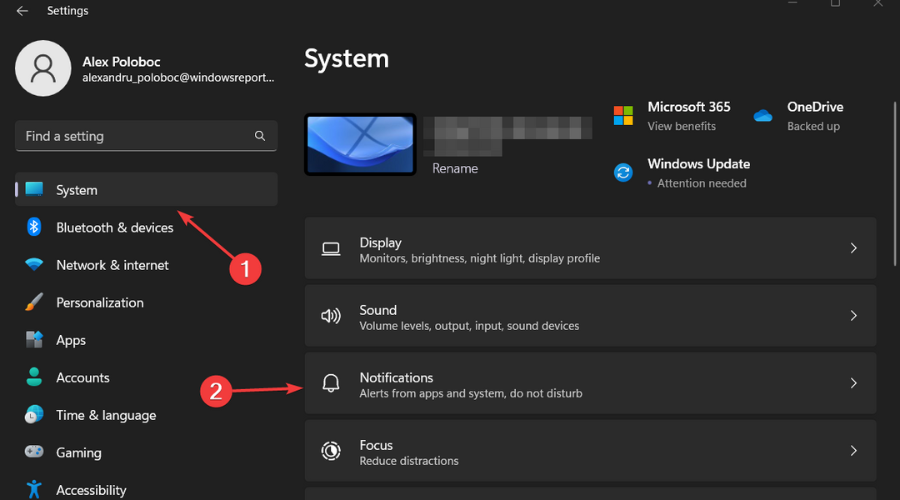
- تحت إخطارات من التطبيقات والمرسلين الآخرين، تفعيل إخطارات تطبيق بدء التشغيل.
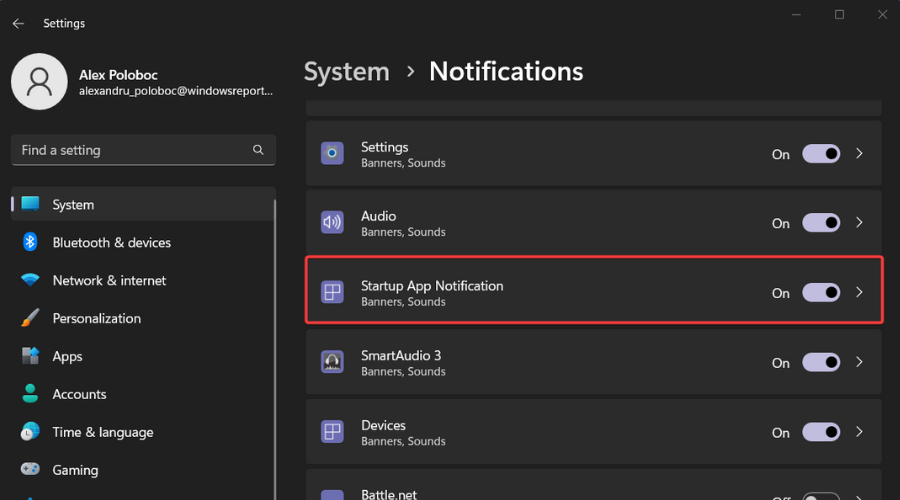
هل يمكنني إيقاف تشغيل الإشعارات لتطبيقات معينة على Windows 11؟
نعم ، يمكنك تخصيص تجربة الإعلام بالطريقة التي تريدها ، إلى حد كبير. يتم كل ذلك من تطبيق "الإعدادات" ولن يستغرق الأمر أكثر من دقيقتين.
تمامًا كما هو موضح في لقطات الشاشة أعلاه ، تحتاج إلى التنقل في ملف إعدادات التطبيق والوصول إلى إشعارات لوحة ، حيث يمكنك تعديل وتقليم الإشعارات التي تتلقاها.
تحت إخطارات من التطبيقات والمرسلين الآخرين، سترى قائمة بجميع التطبيقات التي قمت بتثبيتها على نظام التشغيل Windows 11 الخاص بك.

من هناك ، ما عليك سوى تشغيل الإشعارات أو إيقاف تشغيلها ، حسب التفضيل ، لكل برنامج فردي قمت بتثبيته.
أيضًا ، إذا كنت بحاجة إلى القليل من المساعدة في مركز عمل Windows 11، لدينا مقال مخصص سيكون مفيدًا بالتأكيد.
تذكر أن Windows 11 تلقى للتو أول تحديث رئيسي له ، في شكل الإصدار 22H2.0، المليء بالأشياء الجديدة التي يجب عليك بالتأكيد التحقق منها.
تأكد من ترك تعليق في القسم المخصص أدناه إذا كانت هذه المقالة مفيدة لك.
هل ما زلت تواجه مشكلات؟
برعاية
إذا لم تحل الاقتراحات المذكورة أعلاه مشكلتك ، فقد يواجه جهاز الكمبيوتر الخاص بك مشكلات أكثر خطورة في نظام التشغيل Windows. نقترح اختيار حل الكل في واحد مثل فورتكت لإصلاح المشاكل بكفاءة. بعد التثبيت ، فقط انقر فوق ملف عرض وإصلاح زر ثم اضغط ابدأ الإصلاح.

